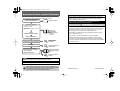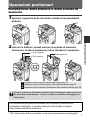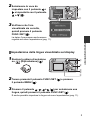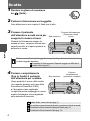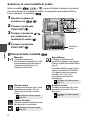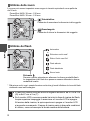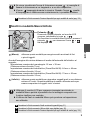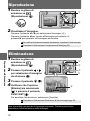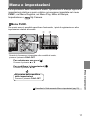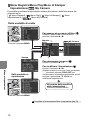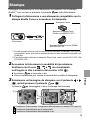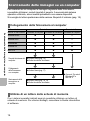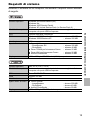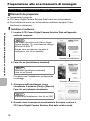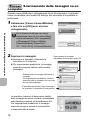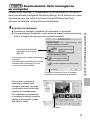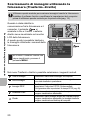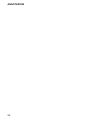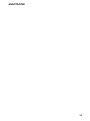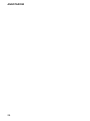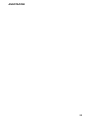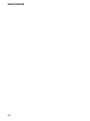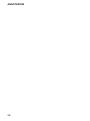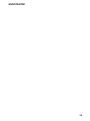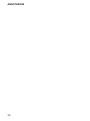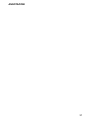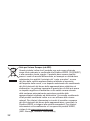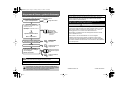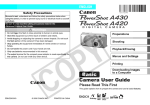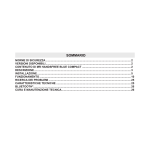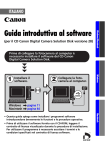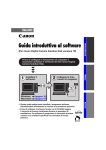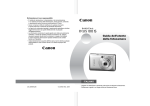Download Guida dell`utente della fotocamera Base
Transcript
Cov-Basic_IT.fm Page 1 Tuesday, January 10, 2006 12:43 PM ITALIANO Operazioni preliminari Scatto Riproduzione/Eliminazione Menu e impostazioni Stampa Scaricamento delle immagini su un computer Base Guida dell'utente della fotocamera Informazioni preliminari Questa guida contiene informazioni sulla preparazione e sulle funzioni di base della fotocamera. CEL-SF6AA290 Cov-Basic_IT.fm Page 2 Tuesday, January 10, 2006 12:43 PM Diagramma di flusso e guide di riferimento Sono disponibili i seguenti manuali. Consultarli in base alle necessità, secondo quanto indicato dal seguente diagramma di flusso. Per informazioni sugli elementi forniti e su quelli venduti separatamente Mappa del sistema Precauzioni per la sicurezza Prima di utilizzare la fotocamera, assicurarsi di avere letto, compreso e seguito le precauzioni per la sicurezza per evitare il rischio di lesioni personali, ustioni o scosse elettriche. Leggere inoltre le precauzioni per sicurezza riportate nella Guida avanzata dell'utente della fotocamera. Avvertenze Operazioni preliminari • Installazione della batteria e della scheda di memoria • Impostazione della data, dell'ora e della lingua Scatto Riproduzione/Eliminazione Guida di base dell'utente della fotocamera (questa guida) • Informazioni preliminari. Menu e impostazioni Precauzioni per l'utilizzo, riferimenti alle varie funzioni di scatto e riproduzione Stampa • Installazione del software • Scaricamento delle immagini su un computer • Utilizzo del software Guida avanzata dell'utente della fotocamera • Non fare scattare il flash in prossimità degli occhi di persone o animali. • Conservare l'apparecchiatura fuori dalla portata di bambini e neonati. • Non lasciare cadere la fotocamera né sottoporla a urti. In caso di danneggiamento, non toccare il flash della fotocamera. • Sospendere immediatamente l'uso dell'apparecchiatura se emette fumo o esalazioni nocive. • Non toccare il cavo di alimentazione con le mani bagnate. • Utilizzare esclusivamente le batterie consigliate in questa guida. • Il terminale di uscita dell'Adattatore Compatto CA è stato progettato per essere utilizzato esclusivamente con la fotocamera. Non utilizzarlo con altri dispositivi. Guida dell'utente per la stampa diretta Guida di base dell'utente della fotocamera (questa guida) Guida introduttiva al software Questa icona viene visualizzata per le funzioni e le note relative solo alla Fotocamera Digitale PowerShot A430. In questa guida vengono utilizzate le immagini della Fotocamera Digitale PowerShot A430. Visualizzazione dei manuali in formato PDF Per visualizzare i manuali in formato PDF, è necessario installare Adobe Reader o Adobe Acrobat Reader. Se nessuno di questi programmi è installato sul computer, accedere al ito Web indicato di seguito e scaricarlo. http://www.adobe.com/products/acrobat/readstep2.html STAMPATO NELL'UE © 2006 CANON INC. Operazioni preliminari Installazione della batteria e della scheda di memoria 1 Aprire il coperchio dello slot della scheda di memoria/della batteria. c a b Operazioni preliminari 2 Inserire le batterie, quindi inserire la scheda di memoria finché non scatta in posizione, infine chiudere il coperchio. (–) Polo negativo (+) Polo positivo Parte anteriore a b Î Consultare la Guida avanzata: Utilizzo della batteria (pag. 85) Î Consultare la Guida avanzata: Utilizzo della scheda di memoria (pag. 87) Î Consultare la Guida avanzata: Formattazione delle schede di memoria (pag. 29) Prima di inserire la scheda di memoria nella fotocamera, assicurarsi che sia orientata correttamente. In caso contrario, potrebbe danneggiare la fotocamera. La fotocamera può essere utilizzata con Schede di memoria SD* e Schede multimedia. In questo manuale, tali schede vengono denominate schede di memoria. * SD è l'acronimo di Secure Digital, un sistema di protezione del copyright. 1 Per rimuovere la scheda di memoria Spingere la scheda di memoria con un dito finché non si avverte uno scatto, quindi rilasciarla. Operazioni preliminari Impostazioni per il primo utilizzo Impostazione di data e ora 1 Premere il pulsante di Spia superiore Pulsante di accensione accensione. La spia superiore lampeggia in verde. Per spegnere la fotocamera, premere nuovamente il pulsante di accensione. Tenere premuto il pulsante DISP. e premere il pulsante di accensione per attivare la modalità Silenzioso e disattivare completamente il sonoro tasti a eccezione degli avvisi. Î Consultare la Guida avanzata: Utilizzo del monitor LCD (pag. 15) Î Consultare la Guida avanzata: Funzione Risparmio bat. (pag. 20) Î Consultare la Guida avanzata: Menu Impostazione (pag. 25) Î Consultare la Guida avanzata: Menu My Camera (pag. 27) 2 2 Selezionare la voce da impostare con il pulsante W o X e impostarla con il pulsante S o T (a). a b 3 Verificare che l'ora visualizzata sia corretta, quindi premere il pulsante FUNC./SET (b). La data e l'ora possono anche essere regolate nel menu Impostazione (pag. 11). 1 Ruotare la ghiera di selezione su (Riproduzione) (a). a d 2 Tenere premuto il pulsante FUNC./SET (b) e premere b e c il pulsante MENU (c). 3 Premere il pulsante S, T, W o X (d) per selezionare una lingua, quindi premere il pulsante FUNC./SET (e). È anche possibile impostare la lingua nel menu Impostazione (pag. 11). 3 Operazioni preliminari Impostazione della lingua visualizzata sul display Scatto 1 Ruotare la ghiera di selezione su (Auto). 2 Puntare la fotocamera sul soggetto. Fare attenzione a non coprire il flash con le dita. 3 Premere il pulsante dell'otturatore a metà corsa per eseguire la messa a fuoco. Premere delicatamente (Pressione a metà Spia superiore corsa) Quando la fotocamera esegue la messa a fuoco, vengono emessi due segnali acustici e la spia superiore si accende in verde. Scatto Se la messa a fuoco del soggetto comporta dei problemi, viene emesso un solo segnale acustico. Consultare la Guida avanzata: Ripresa di soggetti con difficoltà di Î messa a fuoco (pag. 47) 4 Premere completamente (fino in fondo) il pulsante dell'otturatore per scattare. Spia superiore Premere completamente (pressione completa) Viene prodotto il suono dello scatto (un segnale acustico nel caso della fotocamera PowerShot A420) e l'immagine viene registrata. La spia superiore lampeggia in verde mentre l'immagine viene registrata sulla scheda di memoria. Î Vedere Scatto, funzioni di base (pag. 5) Î Per verificare i metodi avanzati di scatto, consultare la Guida avanzata. Î Consultare la Guida avanzata: Ripresa di filmati (pag. 37) Î Consultare la Guida avanzata: Spie (pag. 19) 4 Visualizzazione di un'immagine subito dopo lo scatto Dopo lo scatto, l'immagine viene visualizzata sul monitor LCD per 2 secondi circa. Per annullare questa limitazione di tempo e continuare a visualizzare l'immagine, utilizzare uno dei metodi descritti di seguito: z Dopo lo scatto, tenere completamente premuto il pulsante dell'otturatore. z Mentre l'immagine è visualizzata sul monitor LCD, premere il pulsante FUNC./SET o DISP..* Premere nuovamente a metà corsa il pulsante dell'otturatore per interrompere la visualizzazione. * Questa operazione non è disponibile nella modalità Unione Guidata (pag. 6). Î Consultare la Guida avanzata: Modifica del tempo di visualizzazione (pag. 24) Î Vedere Eliminazione (pag. 10) Scatto Scatto, funzioni di base Selezione di una modalità di scatto Utilizzare la ghiera di selezione e il menu per selezionare la modalità di scatto. Ghiera di selezione AUTO FILMATO La fotocamera seleziona automaticamente le impostazioni. Questa fotocamera include le modalità per la ripresa di filmati. MANUALE Con questa fotocamera sono disponibili 6 modalità. È possibile regolare manualmente, prima dello scatto, l'esposizione, il bilanciamento del bianco, le impostazioni My Colors, lo scatto di immagini di composizione del panorama ( , ) e altre impostazioni. SCENA SPECIALE Con questa fotocamera sono disponibili 8 modalità per scattare con le impostazioni più appropriate alla scena. Î Consultare la Guida avanzata: Ripresa di filmati (pag. 37) 5 Selezione di una modalità di scatto Nelle modalità , e , viene utilizzata la stessa procedura per selezionare le modalità di scatto. La seguente procedura utilizza, come esempio, la modalità . 1 Ruotare la ghiera di selezione su a (a). 2 Premere il pulsante c bd FUNC./SET (b). 3 Premere il pulsante W o X per selezionare la modalità di scatto (c). 4 Premere il pulsante Modalità di scatto FUNC./SET (d). Scatto Elementi della modalità Manuale Consente di selezionare personalmente le impostazioni, come la compensazione dell'esposizione, il bilanciamento del bianco o le impostazioni My Colors. Super Macro Consente di effettuare scatti ingranditi di soggetti a una distanza inferiore rispetto alla modalità Macro (pag. 9). È possibile effettuare questo tipo di ripresa se la distanza fra l'obiettivo e il soggetto rientra nel seguente intervallo: da 1 cm a 5 cm (impostazione massima del grandangolo). Consultare la Guida avanzata Î (pag. 31) Risalto colore Consente di mantenere solo il colore specificato nel monitor LCD e di trasformare tutti gli altri in bianco e nero. Consultare la Guida avanzata Î (pag. 42) Unione Guidata Utilizzare questa modalità per riprese da comporre in un panorama. la Guida avanzata Î Consultare (pag. 40) 6 Scambio colore Consente di trasformare un colore specificato nel monitor LCD in un altro colore. Consultare la Guida avanzata Î (pag. 43) Elementi della modalità Scena speciale Selezionando una modalità di scatto, è possibile riprendere le scene con le impostazioni ottimali. Fotografia notturna Consente di scattare fotografie di persone su sfondi notturni o di tramonti riducendo l'effetto di fotocamera mossa anche quando non si utilizza un treppiede. Bambini & Animali Consente di riprendere senza problemi soggetti in movimento, ad esempio bambini e animali. Interno Impedisce l'effetto di fotocamera mossa e conserva i colori originali del soggetto quando si esegue lo scatto in ambienti con illuminazione fluorescente o al tungsteno. Fogliame Consente di riprendere alberi e foglie, ad esempio germogli, paesaggi autunnali o boccioli, con colori vivaci. Neve Consente di ottenere fotografie senza tonalità bluastre e senza fare apparire i soggetti scuri su uno sfondo innevato. Spiaggia Consente di scattare fotografie senza fare apparire i soggetti scuri in prossimità dell'acqua o della sabbia, dove la luce solare riflessa è molto intensa. Fuochi d'artif Consente di acquisire i fuochi d'artificio in modo nitido e con un'esposizione ottimale. Scatto Ritratto Consente di sfumare lo sfondo e di fare risaltare le persone. z La velocità dell'otturatore è bassa in modalità (Fuochi d'artif). Per evitare l'effetto di fotocamera mossa, utilizzare sempre un treppiede. z Nella modalità (Interno), (Bambini & Animali) o (Fotografia notturna), la velocità ISO potrebbe aumentare e causare disturbi nell'immagine, in base alla scena ripresa. z In modalità (Bambini & Animali), scattare quando il soggetto si trova ad almeno 1 metro di distanza. Elementi della modalità Filmato Consente di riprendere un filmato premendo il pulsante dell'otturatore. Sono disponibili le seguenti modalità Filmato: Standard, Compatto (per l'invio di filmati come allegati di posta elettronica), Risalto colore (per lo scatto in bianco e nero, tranne per i colori specificati) e Scambio colore (per modificare un colore specificato in un altro). Î Consultare la Guida avanzata: Ripresa di filmati (pag. 37) 7 Utilizzo dello zoom Lo zoom può essere impostato come segue in termini equivalenti a una pellicola da 35 mm. PowerShot A430: 39 mm - 156 mm PowerShot A420: 39 mm - 125 mm Teleobiettivo Consente di aumentare le dimensioni del soggetto. Grandangolo Consente di ridurre le dimensioni del soggetto. Utilizzo del flash Automatico Scatto Rid.autom.occhi rossi* Riduz. Occhi rossi:On* Flash attivato Flash disattivato Sincro lenta Pulsante Premere questo pulsante per alternare le diverse modalità flash. Le impostazioni del flash non possono essere utilizzate in alcune modalità di scatto. * Riduzione occhi rossi: questa funzione evita che gli occhi riflettano la luce del flash risultando rossi nell'immagine. 8 Il flash può essere utilizzato entro le seguenti distanze: da 47 cm a 3 m (G) e da 47 cm a 2 m (T). Se il monitor LCD è acceso quando ha inizio la fase di ricarica del flash, la spia superiore lampeggia in arancione e il monitor LCD si spegne. Al termine della ricarica, la spia superiore si spegne e il monitor LCD si accende nuovamente. Il tempo di ricarica varia in base alle condizioni di utilizzo, come ad esempio la durata residua della batteria. z Se viene visualizzata l'icona di fotocamera mossa , si consiglia di fissare la fotocamera a un treppiede o a un altro dispositivo. z L'icona lampeggia durante la ricarica. Quando l'icona smette di lampeggiare e resta accesa costantemente, è possibile scattare. Î Consultare la Guida avanzata: Funzioni disponibili per ogni modalità di scatto (pag. 110) Scatti in modalità Macro/Infinito Pulsante Premendo questo pulsante, sul monitor LCD vengono visualizzate le icone o . Per annullare la modalità Macro/Infinito: premere il pulsante per rimuovere l'icona o dal display. Scatto (Macro): utilizzare questa modalità per eseguire scatti ravvicinati di fiori o piccoli oggetti. Area dell'immagine alla minima distanza di scatto dall'estremità dell'obiettivo al soggetto: Impostazione massima del grandangolo: 52 mm × 39 mm (Distanza minima di scatto: 5 cm) Impostazione massima del teleobiettivo (PowerShot A430): 64 mm × 48 mm (Distanza minima di scatto: 25 cm) Impostazione massima del teleobiettivo (PowerShot A420): 75 mm × 56 mm (Distanza minima di scatto: 25 cm) (Infinito): utilizzare questa modalità per riprendere soggetti posti a una distanza minima di 3 metri. Questa modalità può essere utilizzata anche per creare composizioni di oggetti vicini e lontani. z Utilizzare il monitor LCD per comporre immagini ravvicinate in modalità Macro poiché è possibile che le immagini composte con il mirino risultino non centrate. z L'utilizzo del flash in modalità Macro può produrre un'esposizione non ottimale. Î Consultare la Guida avanzata: Scatti ravvicinati ingranditi (pag. 31) Î Consultare la Guida avanzata: Utilizzo dello zoom digitale (pag. 32) Î Consultare la Guida avanzata: Funzioni disponibili per ogni modalità di scatto (pag. 110) 9 Riproduzione 1 Ruotare la ghiera di a selezione su (Riproduzione) (a). b 2 Visualizzare l'immagine. Premere il pulsante W o X per selezionare l'immagine (b). Premere il pulsante W per tornare all'immagine precedente e il pulsante X per spostarsi sull'immagine successiva. Î Per verificare la funzione avanzata di riproduzione, consultare la Guida avanzata. Î Consultare la Guida avanzata: Visualizzazione di filmati (pag. 59) Eliminazione Riproduzione/Eliminazione 1 Ruotare la ghiera di a b selezione su (Riproduzione) (a). 2 Premere il pulsante W o X c e per selezionare l'immagine da eliminare (b). 3 Premere il pulsante (c). 4 Verificare che l'opzione [Elimina] sia selezionata (d) e premere il pulsante FUNC./SET (e). d Per annullare l'eliminazione, selezionare [Annulla]. Î Consultare la Guida avanzata: Eliminazione di tutte le immagini (pag. 65) Non è possibile recuperare le immagini eliminate. Prestare particolare attenzione nell'eliminazione delle immagini. 10 Menu e impostazioni Le impostazioni delle modalità di scatto, riproduzione o stampa oppure le impostazioni relative a suoni e data e ora vengono impostate nel menu FUNC., nel Menu Registra, nel Menu Play, Menu di Stampa, Impostazione o My Camera. Menu FUNC. Da questo menu è possibile specificare l'autoscatto, i pixel di registrazione e altre impostazioni relative allo scatto. a b Quando la fotocamera è impostata sulla modalità di scatto, premere il pulsante FUNC./SET. Per selezionare una voce (a) Premere il pulsante S o T. Per modificare le impostazioni (b) Premere il pulsante W o X. Menu e impostazioni Al termine della modifica delle impostazioni Premere il pulsante FUNC./SET. Î Consultare la Guida avanzata: Menu e impostazioni (pag. 23) 11 Menu Registra/Menu Play/Menu di Stampa/ Impostazione/ My Camera È possibile specificare le impostazioni relative alle funzioni della fotocamera dai seguenti menu: [ Menu Registra], [ Menu Play] [ Menu di Stampa], [ Menu Impostazione] e [ Menu My Camera]. Dalla modalità di scatto Per passare da un menu all'altro (a) Quando è selezionata l'icona del menu, premere il pulsante W o X. Premere il pulsante MENU. Stampa Impostaa zione b My Camera c Per selezionare una voce (b) Premere il pulsante S o T. Per modificare l'impostazione (c) Menu e impostazioni Dalla modalità di riproduzione Premere il pulsante W o X. Quando accanto a una voce viene visualizzato “...”, premere il pulsante FUNC./SET per visualizzare la schermata Impostazione, quindi premere il pulsante S, T, W o X per modificare l'impostazione. Al termine della modifica delle impostazioni Premere il pulsante MENU. Premere il pulsante MENU. Î Consultare la Guida avanzata: Menu e impostazioni (pag. 23) 12 Stampa Collegare la fotocamera a una stampante compatibile con la stampa sulla fotocamera. diretta*1 con un cavo e premere il pulsante 1 Collegare la fotocamera a una stampante compatibile con la stampa diretta Canon e accendere la stampante. Stampanti Canon Stampanti Compact Photo Printer serie SELPHY CP*2 Cavo Interfaccia Fotocamera Stampanti Bubble Jet serie PIXMA/ serie SELPHY DS *1 Poiché questa fotocamera utilizza un protocollo standard (PictBridge), oltre che con le stampanti Canon, può essere utilizzata anche con altre stampanti compatibili con PictBridge. *2 È anche possibile utilizzare le stampanti Photo Card, come i modelli CP-10/CP-100/ CP-200/CP-300. 2 Accendere la fotocamera in modalità di riproduzione. Verificare che l'icona , o sia visualizzata nell'angolo in alto a sinistra del monitor LCD (a). z Il pulsante si accende in blu. z L'icona visualizzata può variare a seconda del modello di stampante. (b), quindi premere il pulsante Il pulsante a (c). lampeggerà in blu e la stampa verrà avviata. b c Î Consultare la Guida avanzata: Configurazione delle impostazioni di stampa DPOF (pag. 66) Î Consultare la Guida dell'utente per la stampa diretta Î Consultare la Guida dell'utente della stampante in uso 13 Stampa 3 Selezionare un'immagine da stampare con il pulsante W o X Scaricamento delle immagini su un computer Per scaricare su un computer le immagini registrate dalla fotocamera, è possibile utilizzare i metodi riportati di seguito. A seconda del sistema operativo utilizzato, alcuni metodi potrebbero non essere disponibili. Si consiglia la lettura preliminare della sezione Requisiti di sistema (pag. 15). Collegamento della fotocamera al computer Scaricamento delle immagini su un computer Software fornito Metodo di scaricamento Windows 98 SE Windows 2000 Windows Me Windows XP Mac OS X Da installare Da non installare Procedura da computer Procedura da fotocamera Procedura da computer z z z z z Requisiti di sistema del computer z Guida di base (pag. 15) z Guida introduttiva al software Collegamento della fotocamera a un computer z Guida di base (pag. 17) Scaricamento delle immagini su un computer z Guida di base (pag. 18, 19) z Guida introduttiva al software – – – z z z z z z z z Opuscolo “Per utenti Windows XP e Mac OS X” Utilizzo di un lettore delle schede di memoria Con i sistemi operativi indicati sopra è possibile utilizzare un lettore di schede di memoria. Per ulteriori dettagli, consultare la Guida introduttiva al software. 14 Requisiti di sistema Installare il software su un computer che soddisfi i requisiti minimi elencati di seguito. Sistema operativo Modello di computer RAM Interfaccia Spazio libero su disco Display Sistema operativo Modello di computer Windows 98 SE/Windows Me Windows 2000/Windows XP USB : almeno 128 MB : almeno 256 MB z Canon Utilities - ZoomBrowser EX : almeno 200 MB - PhotoStitch : almeno 40 MB z Driver TWAIN per fotocamera Canon : almeno 25 MB z Driver WIA per fotocamera Canon : almeno 25 MB z ArcSoft PhotoStudio : almeno 50 MB 1.024 × 768 pixel/65.536 colori (16 bit) o superiore CPU Mac OS X (v10.2–v10.4) Il sistema operativo sopra riportato deve essere già installato su computer con porte USB incorporate. PowerPC G3/G4/G5 RAM Interfaccia Almeno 256 MB USB Spazio libero su disco z Canon Utilities - ImageBrowser - PhotoStitch z ArcSoft PhotoStudio Display : almeno 200 MB : almeno 40 MB : almeno 50 MB 1.024 × 768 pixel/32.000 colori o superiore 15 Scaricamento delle immagini su un computer CPU Windows 98 Second Edition (SE) Windows Me Windows 2000 Service Pack 4 Windows XP (inclusi Service Pack 1 e Service Pack 2) Il sistema operativo sopra riportato deve essere già installato su computer con porte USB incorporate. Pentium 500 MHz o superiore Preparazione allo scaricamento di immagini Prima di collegare la fotocamera al computer, installare il software. Elementi da preparare z Fotocamera e computer z CD Canon Digital Camera Solution Disk fornito con la fotocamera z Cavo Interfaccia fornito con la fotocamera (utilizzare sempre il Cavo Interfaccia in dotazione) 1 Installare il software. Scaricamento delle immagini su un computer 1. Inserire il CD Canon Digital Camera Solution Disk nell'apposita unità del computer. Fare doppio clic sull'icona di [Canon Digital Camera Installer] nella finestra di dialogo dell'unità CD-ROM. Quando viene visualizzato il riquadro di installazione, fare clic su [Installa]. Riquadro di installazione 2. Fare clic su [Installazione standard]. Selezionare [Installazione standard] e fare clic su [Avanti]. Procedere con l'installazione confermando i messaggi. Riquadro di installazione 3. Al termine dell'installazione, viene visualizzato il pulsante [Fine] o [Riavvia]. Fare clic sul pulsante visualizzato. Al termine dell'installazione, fare clic su [OK]. 4. Quando viene nuovamente visualizzata la Scrivania, estrarre il CD Canon Digital Camera Solution Disk dalla relativa unità. 16 2 Collegamento della fotocamera a un computer 1. Utilizzare il Cavo Interfaccia fornito per collegare la porta USB del computer al terminale DIGITAL della fotocamera. Aprire il copriterminale DIGITAL facendo leva delicatamente con un'unghia sul suo lato sinistro. Porta USB 2. Ruotare la ghiera di selezione su (Riproduzione) (a) e accendere la fotocamera (b). La fotocamera e il computer saranno in grado di comunicare. Cavo Interfaccia a b Afferrare sempre il connettore dai lati per rimuovere il Cavo Interfaccia dal terminale DIGITAL della fotocamera. Se viene visualizzata la finestra di dialogo “Firma digitale non trovata”, fare clic su [Sì]. L'installazione del driver USB sul computer verrà completata automaticamente quando si collega la fotocamera e si avvia un collegamento. 17 Scaricamento delle immagini su un computer Cavo Interfaccia Terminale DIGITAL computer Scaricamento delle immagini su un Quando viene effettuato il collegamento tra la fotocamera e il computer, viene visualizzata una finestra di dialogo che consente di impostare le preferenze. 1 Selezionare [Canon CameraWindow] e fare clic su [OK] (solo al primo collegamento). Scaricamento delle immagini su un computer Se la finestra di dialogo non viene visualizzata, fare clic sul menu [Start], quindi selezionare [Tutti i programmi] o [Programmi], [Canon Utilities], [CameraWindow], [PowerShot IXY - IXUS -DV 6] e [CameraWindow]. 2 Scaricare le immagini. z Scaricare le immagini utilizzando la fotocamera o il computer. z Per impostazione predefinita, le immagini scaricate vengono salvate nella cartella [Immagini]. Scaricamento di immagini utilizzando la fotocamera (pag. 20) Scaricamento di immagini utilizzando il computer Per impostazione predefinita, verranno scaricate tutte le immagini che non sono ancora state scaricate. È possibile specificare il tipo di immagini da scaricare e la cartella di destinazione. Le miniature (versioni di dimensioni ridotte) delle immagini scaricate verranno visualizzate nella finestra principale di ZoomBrowser EX. Per impostazione predefinita, le immagini scaricate vengono salvate in sottocartelle in base alla data di scatto. 18 Scaricamento delle immagini su un computer Quando viene effettuato il collegamento tra la fotocamera e il computer, viene visualizzata la seguente finestra di dialogo. Se la finestra non viene visualizzata, fare clic sull'icona [Canon CameraWindow] nel Dock (la barra visualizzata sul lato inferiore del desktop). 1 Scaricare le immagini Scaricamento di immagini utilizzando la fotocamera (pag. 20) Scaricamento di immagini utilizzando il computer Per impostazione predefinita, verranno scaricate tutte le immagini che non sono ancora state scaricate. È possibile specificare il tipo di immagini da scaricare e la cartella di destinazione. Le miniature (versioni di dimensioni ridotte) delle immagini scaricate verranno visualizzate nella finestra del browser di ImageBrowser. Per impostazione predefinita, le immagini scaricate vengono salvate nelle cartelle in base alla data di scatto. Miniature 19 Scaricamento delle immagini su un computer z Scaricare le immagini utilizzando la fotocamera o il computer. z Per impostazione predefinita, nella cartella [Immagini] verranno scaricate tutte le immagini che non sono ancora state scaricate. Scaricamento di immagini utilizzando la fotocamera (Trasferim. diretto) Utilizzare questo metodo per scaricare immagini tramite la fotocamera. Installare il software fornito e modificare le impostazioni del computer prima di utilizzare questo metodo per la prima volta (pag. 16). Scaricamento delle immagini su un computer Quando è stata stabilita la comunicazione fra la fotocamera e il computer, il pulsante si accende in blu e il menu Trasferim. diretto viene visualizzato sul monitor LCD della fotocamera. A questo punto è possibile trasferire le immagini utilizzando i comandi della fotocamera. Pulsante Se il menu Trasferim. diretto non viene visualizzato, premere il pulsante MENU. Nel menu Trasferim. diretto è possibile selezionare i seguenti metodi. Tutte le immagini Nuove immagini Immagini DPOF Seleziona e trasf. Sfondo 20 Trasferisce e salva tutte le immagini sul computer. Trasferisce e salva sul computer solo le immagini che non sono state trasferite in precedenza. Trasferisce e salva sul computer solo le immagini con le impostazioni Ordine trasf. DPOF (Guida avanzata: Configurazione delle impostazioni di stampa DPOF pag. 69). Trasferisce e salva immagini singole sul computer mentre vengono visualizzate e selezionate. Trasferisce e salva immagini singole sul computer mentre vengono visualizzate e selezionate. Le immagini trasferite vengono visualizzate sul desktop del computer. Tutte le immagini/Nuove immagini/Immagini DPOF Selezionare , o (a) con il pulsante S o T, quindi premere il pulsante (b). c a Le immagini verranno scaricate. e f bd Il pulsante lampeggerà in blu durante lo scaricamento. z Una volta completato lo scaricamento, viene nuovamente visualizzato il menu Trasferim. diretto. z Per annullare lo scaricamento, premere il pulsante FUNC./SET (f). Seleziona e trasf./Sfondo 1 Selezionare pulsante o con il pulsante S o T (a) e premere il (b) oppure il pulsante FUNC./SET. 2 Selezionare le immagini da scaricare con il pulsante W o X (c) e premere il pulsante FUNC./SET. (d) oppure il pulsante z Le immagini verranno scaricate. z Il pulsante lampeggerà in blu durante lo scaricamento. z È possibile selezionare le immagini anche durante la riproduzione indice. 3 Premere il pulsante MENU (e). Viene nuovamente visualizzato il menu Trasferim. diretto. Solo le immagini JPEG possono essere scaricate come sfondi per il computer. Nel sistema operativo Windows, i file vengono automaticamente creati come immagini BMP. L'opzione selezionata con il pulsante viene mantenuta anche quando la fotocamera viene spenta. L'impostazione precedente risulterà effettiva alla successiva visualizzazione del menu Trasferim. diretto. Se l'ultima opzione selezionata è stata [Seleziona e trasf.] o [Sfondo], la schermata di selezione delle immagini verrà immediatamente visualizzata. 21 Scaricamento delle immagini su un computer z Le immagini verranno scaricate. ANNOTAZIONI 22 ANNOTAZIONI 23 ANNOTAZIONI 24 ANNOTAZIONI 25 ANNOTAZIONI 26 ANNOTAZIONI 27 ANNOTAZIONI 28 ANNOTAZIONI 29 ANNOTAZIONI 30 ANNOTAZIONI 31 Solo per Unione Europea (ed AEE). Questo simbolo indica che il prodotto non può essere eliminato come rifiuto ordinario in conformità alla Direttiva WEEE (2002/96/EC) e alla normativa locale vigente. Il prodotto deve essere smaltito presso i centri di raccolta differenziata, ad esempio un distributore autorizzato che applichi il principio del “vuoto a rendere”, ovvero del ritiro delle vecchie apparecchiature elettriche al momento dell'acquisto delle nuove, o un deposito autorizzato allo smaltimento dei rifiuti derivanti dal disuso delle apparecchiature elettriche ed elettroniche. La gestione impropria di questo tipo di rifiuti può avere un impatto negativo sull'ambiente e sulla salute umana causato dalle sostanze potenzialmente pericolose prodotte dalle apparecchiature elettriche ed elettroniche. Un corretto smaltimento di tali prodotti contribuirà inoltre a un uso efficace delle risorse naturali. Per ulteriori informazioni sui centri di raccolta e recupero dei rifiuti derivanti dal disuso delle apparecchiature, consultare la Direttiva WEEE e rivolgersi alle autorità competenti. Per ulteriori informazioni sullo smaltimento e il recupero dei prodotti WEEE, visitare il sito www.canon-europe.com. (AEE: Norvegia, Islanda e Liechtenstein) 32 Cov-Basic_IT.fm Page 2 Tuesday, January 10, 2006 12:43 PM Diagramma di flusso e guide di riferimento Sono disponibili i seguenti manuali. Consultarli in base alle necessità, secondo quanto indicato dal seguente diagramma di flusso. Per informazioni sugli elementi forniti e su quelli venduti separatamente Mappa del sistema Precauzioni per la sicurezza Prima di utilizzare la fotocamera, assicurarsi di avere letto, compreso e seguito le precauzioni per la sicurezza per evitare il rischio di lesioni personali, ustioni o scosse elettriche. Leggere inoltre le precauzioni per sicurezza riportate nella Guida avanzata dell'utente della fotocamera. Avvertenze Operazioni preliminari • Installazione della batteria e della scheda di memoria • Impostazione della data, dell'ora e della lingua Scatto Riproduzione/Eliminazione Guida di base dell'utente della fotocamera (questa guida) • Informazioni preliminari. Menu e impostazioni Precauzioni per l'utilizzo, riferimenti alle varie funzioni di scatto e riproduzione Stampa • Installazione del software • Scaricamento delle immagini su un computer • Utilizzo del software Guida avanzata dell'utente della fotocamera • Non fare scattare il flash in prossimità degli occhi di persone o animali. • Conservare l'apparecchiatura fuori dalla portata di bambini e neonati. • Non lasciare cadere la fotocamera né sottoporla a urti. In caso di danneggiamento, non toccare il flash della fotocamera. • Sospendere immediatamente l'uso dell'apparecchiatura se emette fumo o esalazioni nocive. • Non toccare il cavo di alimentazione con le mani bagnate. • Utilizzare esclusivamente le batterie consigliate in questa guida. • Il terminale di uscita dell'Adattatore Compatto CA è stato progettato per essere utilizzato esclusivamente con la fotocamera. Non utilizzarlo con altri dispositivi. Guida dell'utente per la stampa diretta Guida di base dell'utente della fotocamera (questa guida) Guida introduttiva al software Questa icona viene visualizzata per le funzioni e le note relative solo alla Fotocamera Digitale PowerShot A430. In questa guida vengono utilizzate le immagini della Fotocamera Digitale PowerShot A430. Visualizzazione dei manuali in formato PDF Per visualizzare i manuali in formato PDF, è necessario installare Adobe Reader o Adobe Acrobat Reader. Se nessuno di questi programmi è installato sul computer, accedere al ito Web indicato di seguito e scaricarlo. http://www.adobe.com/products/acrobat/readstep2.html STAMPATO NELL'UE © 2006 CANON INC. Cov-Basic_IT.fm Page 1 Tuesday, January 10, 2006 12:43 PM ITALIANO Operazioni preliminari Scatto Riproduzione/Eliminazione Menu e impostazioni Stampa Scaricamento delle immagini su un computer Base Guida dell'utente della fotocamera Informazioni preliminari Questa guida contiene informazioni sulla preparazione e sulle funzioni di base della fotocamera. CEL-SF6AA290